微软昨天向Win7/Win8.1用户开放了Win10免费升级,由于用户使用的电脑软硬件环境千差万别,总会有一些用户因为各种问题不能顺利升级至Windows10,或者升级成功后在使用过程中遇到了问题。
相关阅读:win10系统正式版官方下载地址以及win10系统正式版两种模式介绍
有多位网友反馈在升级Win10之后可正常进入桌面,但是系统隔段时间就会出现蓝屏或无限重启的问题。
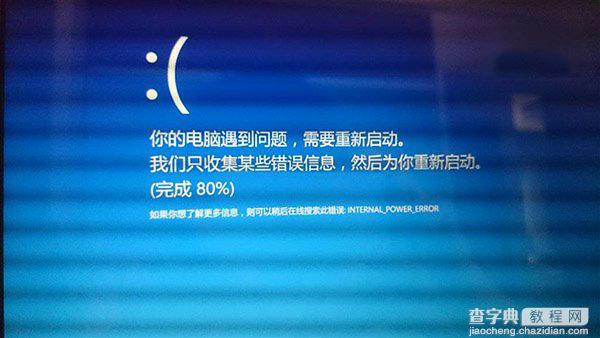
对此,微软社区管理人员分析可能是因为显卡驱动导致这个问题,部分用户可以尝试在安全模式中禁用独立显卡(针对双显卡机型)或卸载显卡驱动来解决类似问题。
蓝屏大多都是因为驱动问题导致,安全模式启动环境只会加载一些必要的系统文件和驱动,可排除第三方软件或驱动的影响。如果在安全模式下没有再出现蓝屏或无限重启的问题,那么基本上可以判断是第三方软件或驱动的影响,用户可逐一卸载来排查。
进入安全模式禁用显卡或卸载显卡驱动的方法:
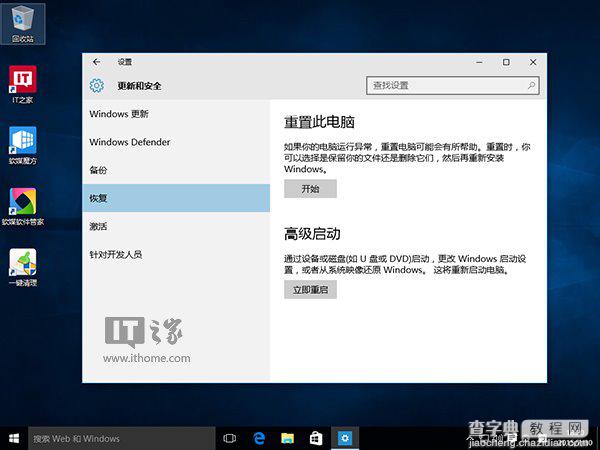
▲打开设置—更新和安全—恢复—点击高级启动中的“立即重启”
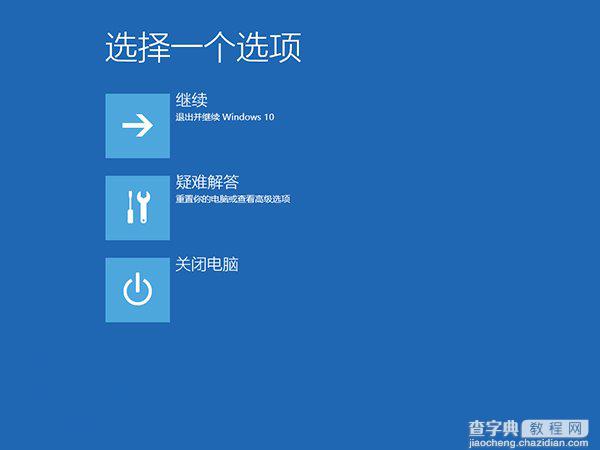
▲点击“疑难解答”
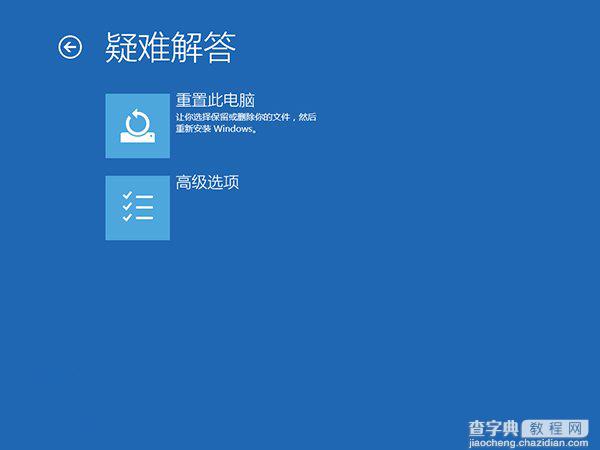
▲点击“高级选项”
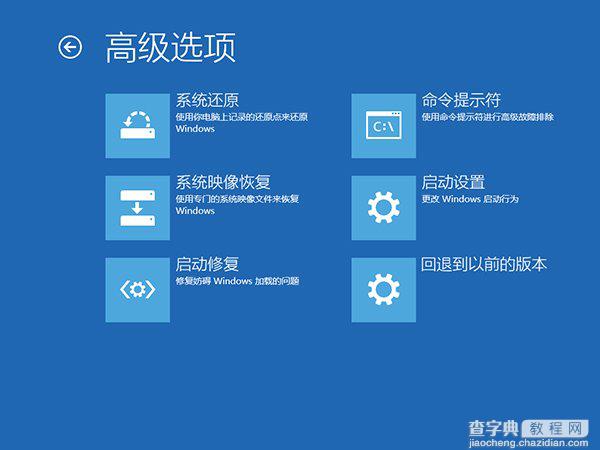
▲点击“启动设置”
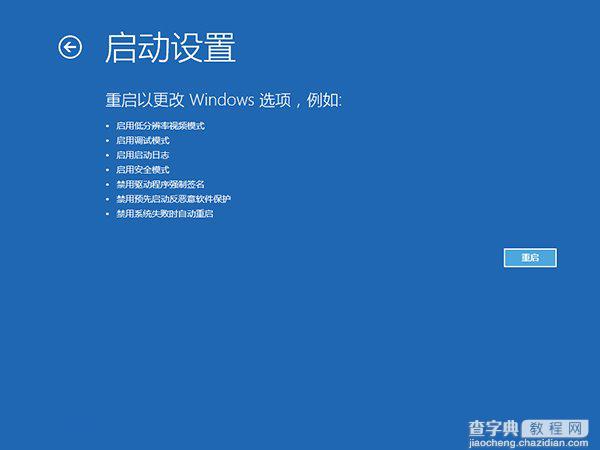
▲点击“重启”
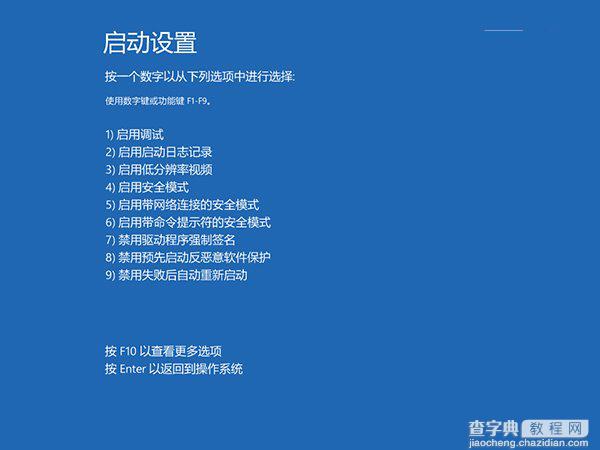
▲按F4进入安全模式
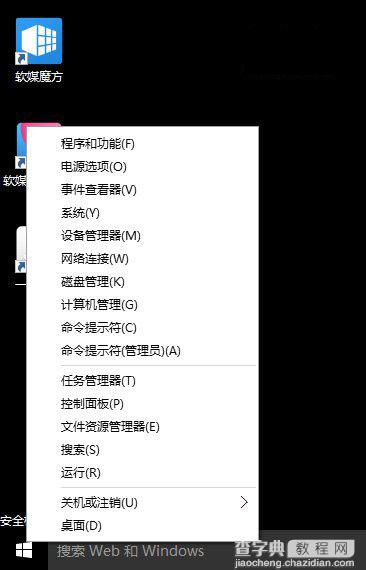
▲进入安全模式后在开始按钮右键菜单中选择“设备管理器”
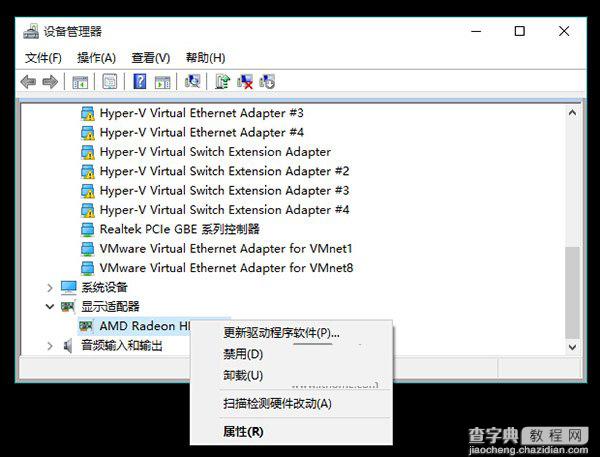
▲找到显卡,在右键菜单中禁用显卡或卸载显卡驱动
玩转Win10,尽在IT之家Win10特别专题>>
相关阅读:win10预览版激活教程(附win10密钥)
【Win10升级系统后蓝屏或无限重启的解决方法】相关文章:
★ Win8应用闪退怎么办?Win8应用商店闪退问题的解决方法
★ win10系统无法启动BarTender提示丢失mfc100u.dll的解决方法
★ win10系统安装Office2010提示错误1935怎么办?win10安装Office2010失败的解决方法
★ win7系统SQLServer2005提示SQL Server服务无法启动解决方法
★ win10系统应用商店更新应用提示正在开始下载且没反应的两种解决方法图文教程
